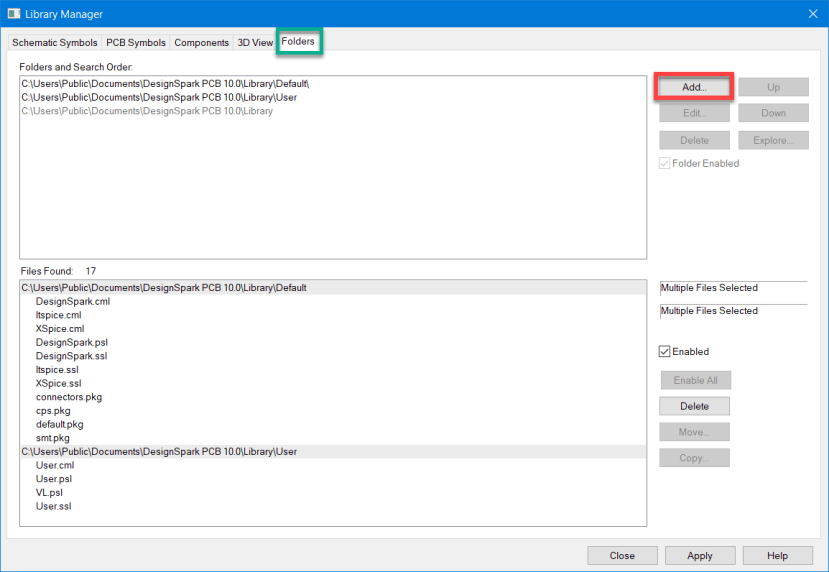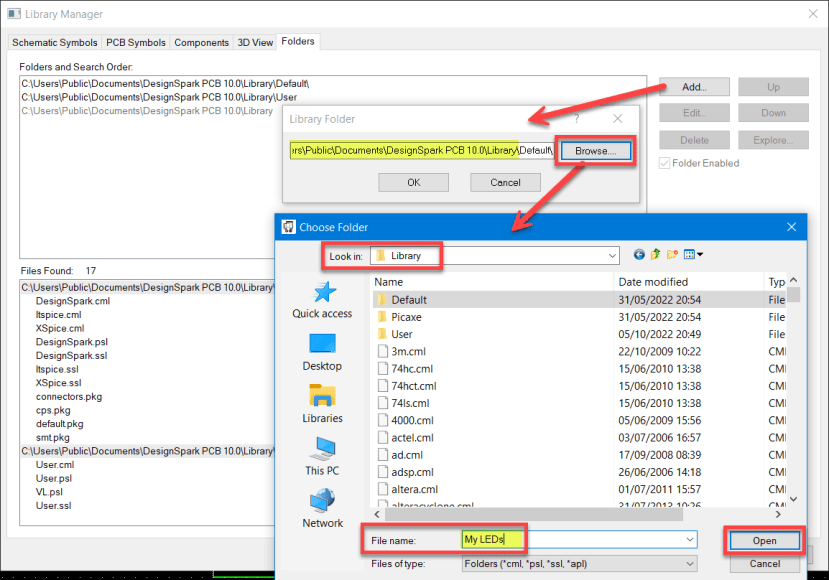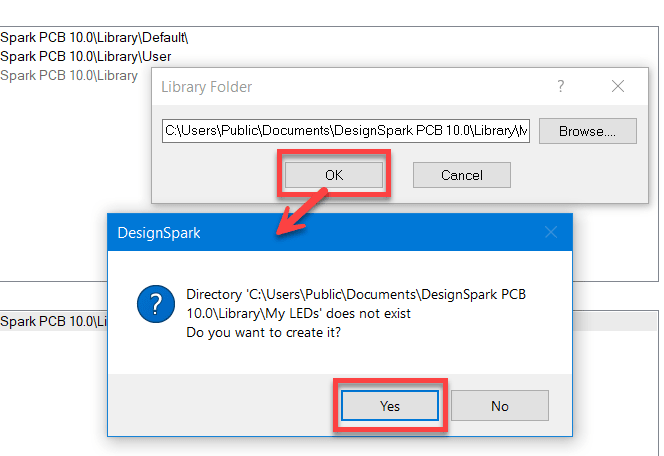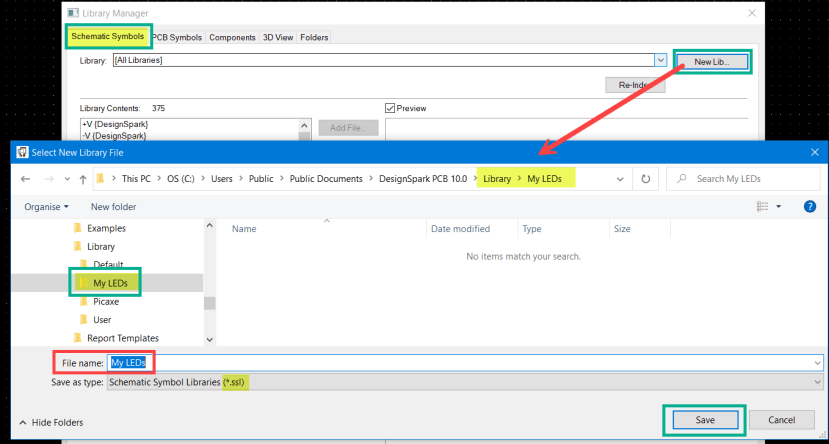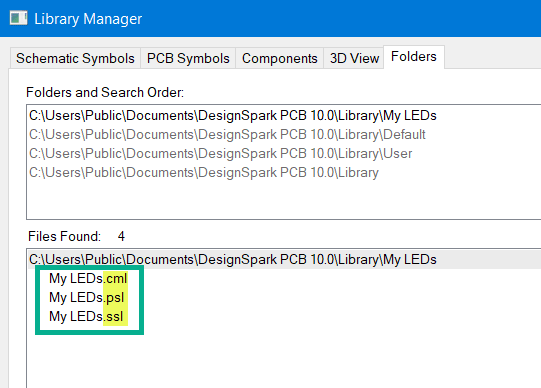Comment puis-je créer ma propre bibliothèque ?
Follow tutorialQue pensez-vous de ce tutoriel ? Aidez-nous à vous fournir un meilleur contenu.
Merci! Vos commentaires ont été reçus.
There was a problem submitting your feedback, please try again later.
What do you think of this tutorial?
This tutorial requires:
DesignSpark PCB V11.0.0Les bibliothèques sont enregistrées dans les dossiers normaux de Windows, mais elles doivent être configurées dans le gestionnaire de bibliothèques avant d'être utilisées. Pour créer une nouvelle bibliothèque, choisissez un nom descriptif et suivez les étapes suivantes.
Lancez le gestionnaire de bibliothèque et sélectionnez l'onglet « Dossiers ». Cela affichera les bibliothèques actuelles. Cliquez maintenant sur le bouton « Ajouter... ».
Vous devez maintenant naviguer vers l'endroit où DesignSpark PCB enregistre les bibliothèques. Cliquez sur « Parcourir » et la fenêtre du dossier apparaîtra, localisez le dossier de la version « Bibliothèque » et les bibliothèques disponibles dans ce dossier seront répertoriées. Vous devez maintenant créer votre dossier nommé comme vous le souhaitez (Mes LEDs dans cet exemple) et cliquer sur le bouton « Ouvrir ».
Cette fenêtre se ferme et la bibliothèque requise est affichée dans la route du dossier de la bibliothèque. Cliquez sur « OK » et une boîte de message demandant si vous souhaitez créer le dossier s'affiche, cliquez sur « Oui » et le dossier sera créé.
Le dossier nouvellement créé sera maintenant listé dans la liste des bibliothèques disponibles.
Configurer le dossier comme une bibliothèque
Le dossier est mappé et prêt à être configuré pour les bibliothèques de schémas, de PCB et de composants. Nous devons maintenant ajouter les symboles schématiques, les symboles PCB et les composants à ce dossier de bibliothèque.
Sélectionnez l'onglet « Symboles de schéma », puis cliquez sur le bouton « Nouvelle Biblio... ». Cela lance la fenêtre de navigation dans laquelle vous pouvez créer et ajouter la bibliothèque SSL de votre choix avec le nom de votre choix dans le dossier.
Pour confirmer l'action, sélectionnez l'onglet Folders et la bibliothèque ainsi que l'entrée SSL (Schematic Symbol Library) seront répertoriées.
Répétez les étapes ci-dessus pour l'onglet Symboles et composants de PCB. Les bibliothèques seront alors toutes créées et prêtes à être utilisées, comme on peut le voir dans la vue des dossiers.